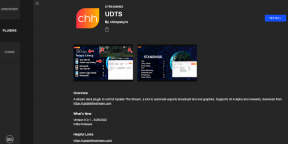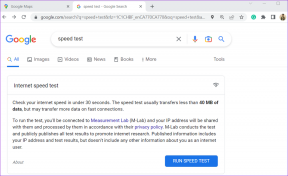9 labākie veidi, kā novērst problēmu, kas saistīta ar iPhone nesaņemšanu
Miscellanea / / November 29, 2021
Apple iPhone ir brīnišķīga aparatūra. Bet neatkarīgi no tā, cik labi tas ir, ja ierīce pārstāj saņemt zvanus, tā ir piemērota tikai papīra svaram. Kad jūsu iPhone pārstāj saņemt zvanus un jūsu draugi un ģimene sūdzas par uzvedību ziņojumos, var būt gadījumi, kad jūsu iPhone pārstāj saņemt zvanus.

Aiz uzvedības ir dažādi iemesli. Problēma var rasties no lidmašīnas režīma un režīma Netraucēt iestatījumiem vai tīkla problēmām tālrunī. Pirms steidzaties uz tuvāko Apple veikalu, veiciet tālāk norādītās darbības, lai pats atrisinātu zvana problēmu.
Šajā ziņojumā mēs runāsim par deviņiem labākajiem veidiem, kā novērst iPhone zvanu nesaņemšanas problēmu. Veiciet tālāk norādītās darbības un saglabājiet otru tālruni vai kāda cita tālruni, lai pārbaudītu zvanīšanas funkcionalitāti savā iPhone tālrunī.
Arī Guiding Tech
1. Izņemiet un atkārtoti instalējiet SIM karti
Nesen veiktais iOS atjauninājums, iespējams, ir sabojājis jūsu tālruņa SIM karšu sistēmu, kā rezultātā var rasties problēmas ar tālruņa zvanīšanas funkcijām vai zvanu pārtraukšana. Lai atrisinātu šo problēmu, var palīdzēt SIM kartes atkārtota instalēšana. Papildus SIM karšu sistēmas atsvaidzināšanai tas arī izslēdz iespēju, ka SIM karte ir vaļīga, kā rezultātā tālruņa zvani netiek saņemti.
Šis uzlabojums novērš arī citas ar tīklu saistītas kļūdas tālrunī, un tāpēc tas ir jāuzskata par vienu no pirmajiem iespējamajiem risinājumiem, ko izmēģināt. Pirms SIM kartes izņemšanas pilnībā izslēdziet tālruni.
2. Ieslēdziet/izslēdziet lidmašīnas režīmu
iPhone tālrunis, kas nesaņem zvanus, var būt saistīts ar dažiem tīkla iestatījumiem. Parasti lidmašīnas pārslēgšanas slēdzim jūsu ierīcē vajadzētu novērst problēmu.

Savā iPhone tālrunī atveriet lietotni Iestatījumi un ieslēdziet lidmašīnas režīmu. Pagaidiet piecas sekundes un izslēdziet lidmašīnas režīmu. Tagad pārbaudiet, vai jūsu oPhone sāka saņemt zvanus.
3. Izslēdziet režīmu Netraucēt
Vai jūs vai jūsu mazais esat nejauši ieslēdzis Režīms Netraucēt iPhone tālrunī? Šādos gadījumos jūs nevarēsit saņemt paziņojumus un zvanus no citiem. Varat vilkt uz leju no augšējā labā stūra un izslēgt režīmu Netraucēt. Cilvēki lielākoties iespējo šo opciju klusuma funkcijās vai sapulcēs un pēc tam aizmirst to izslēgt.

4. Pārbaudiet bloķētos numurus
Ja jums ir iepriekš bloķēja jebkuru numuru iPhone tālrunī, tad viņi nevarēs ar jums sazināties, izmantojot zvanu. Jums ir jānodrošina. ka adresāta tālruņa numurs nav pievienots iPhone bloku sarakstā. Veiciet tālāk norādītās darbības, lai savā iPhone tālrunī notīrītu bloķēšanas sarakstu.
1. darbība: Savā iPhone tālrunī atveriet lietotni Iestatījumi.
2. darbība: Ritiniet uz leju līdz izvēlnei Tālrunis.
3. darbība: Atlasiet Bloķētās kontaktpersonas. Nākamajā izvēlnē velciet pa kreisi uz mobilā tālruņa numura un atbloķējiet kontaktpersonu.

Arī Guiding Tech
5. Atspējot Nezināmo zvanītāju apklusināšanu
iOS piedāvā ērtu rīku nezināmu zvanītāju apklusināšanai iPhone tālrunī. Ja tālrunī esat iespējojis šo opciju, sistēma automātiski apklusinās nezināmus numurus tālrunī. Jums vajadzētu atspējot šo opciju.

iPhone tālrunī atveriet lietotni Iestatījumi un dodieties uz Tālrunis > Apklusināt nezināmo zvanītāju un izslēdziet šo opciju.
6. Atspējot režīmu Netraucēt braukšanas laikā
Vai braukšanas laikā rodas problēmas ar zvanu? Jums ir jāatspējo opcija, kas aktivizē DND režīmu braukšanas vai CarPlay lietošanas laikā. Atveriet Iestatījumi > Netraucēt > Netraucēt braukšanas laikā > atlasiet manuāli. Varat arī atspējot opciju Aktivizēt ar CarPlay.

No šī brīža iOS automātiski neiespējos DND, kad iPhone tiks savienots ar automašīnas Bluetooth.
7. Atiestatīt tīkla iestatījumus
Ar tīklu saistītām problēmām, kuras nevarēja atrisināt ar sākotnējiem uzlabojumiem, bieži ir nepieciešama tīkla atiestatīšana. Ņemiet vērā, ka, atiestatot tīkla iestatījumus, tiek izdzēstas visas pašreizējās tīkla konfigurācijas un pēc tam tiek atjaunotas noklusējuma tīkla vērtības. Visi saglabātie Wi-Fi tīkli un Bluetooth savienojumi tiks dzēsti.
iPhone tālrunī atveriet lietotni Iestatījumi un dodieties uz Vispārīgi > Atiestatīt > Atiestatīt tīkla iestatījumus. Ievadiet savu piekļuves kodu. autentifikāciju, un viss ir kārtībā.

Jūsu iPhone tiks automātiski atsāknēts, kad atiestatīšana būs pabeigta, un pēc tam tiks ielādēts noklusējuma tīkla vērtības. Tagad pārbaudiet, vai iPhone zvani tiek pārtraukti, veicot testa zvanu.
8. Atiestatīt visus iestatījumus
Kā norāda nosaukums, šī opcija atiestata visus jūsu iPhone iestatījumus. Tas izdzēsīs visus jūsu pielāgotos iestatījumus, tostarp automātiskās ignorēšanas no jaunākā iOS atjauninājuma, kas izraisīja dažus konfliktus ar jūsu iPhone mobilo sakaru funkcijām.

iPhone tālrunī atveriet lietotni Iestatījumi un dodieties uz Vispārīgi > Atiestatīt > Atiestatīt visus iestatījumus. Apstipriniet savu darbību, pievienojot piekļuves kodu, un iOS atiestatīs visus iPhone tālruņa iestatījumus.
Arī Guiding Tech
9. Atjauniniet iPhone
Problēma ar iPhone nesaņem zvanu, iespējams, ir saistīta ar a nesen Apple izlaidusi buggy build. Uzņēmums parasti ātri izsūta labojumus ar OTA atjauninājumiem. Lai lejupielādētu jaunāko atjauninājumu, dodieties uz Iestatījumi > Vispārīgi > Programmatūras atjaunināšana un instalējiet jaunāko iOS atjauninājumu.

Atrisiniet zvana problēmu iPhone tālrunī
Izmantojot iepriekš minētos trikus, varat viegli novērst zvanīšanas problēmas iPhone tālrunī. Ja tas joprojām nedarbojas, jums nav citas izvēles, kā vien apmeklēt tuvāko Apple veikalu. Pirms tālruņa nodošanas remontam neaizmirstiet veikt pilnīgu iPhone dublējumu. Kurš triks atrisināja problēmu jūsu vietā? Atskaņojiet komentāru sadaļā zemāk.
Nākamais: Vai jums ir problēmas ar iCloud, kas nedublē fotoattēlus iPhone tālrunī? Izlasiet tālāk esošo ziņu, lai novērstu problēmu.